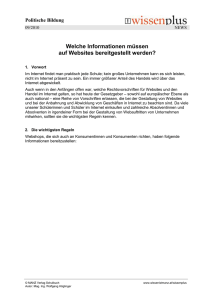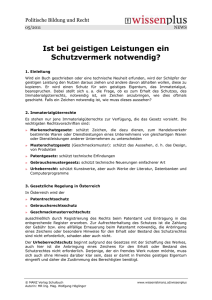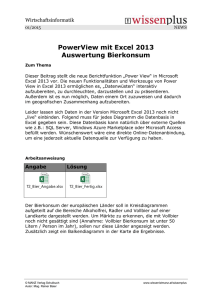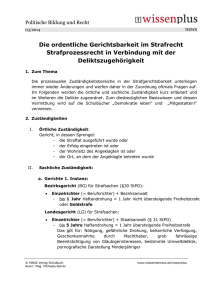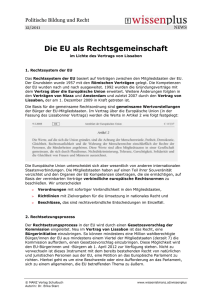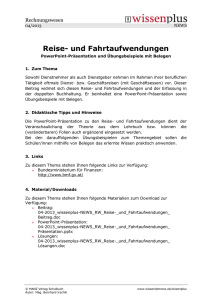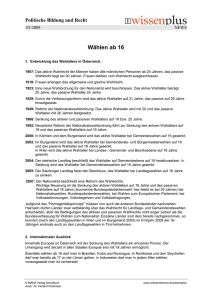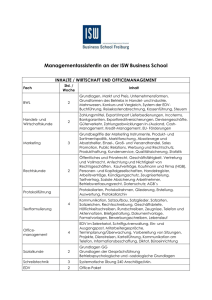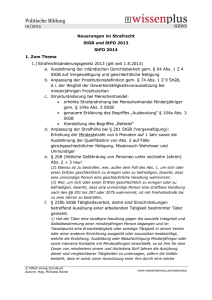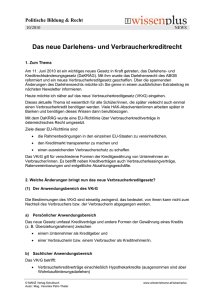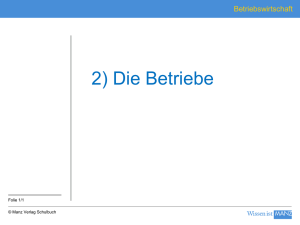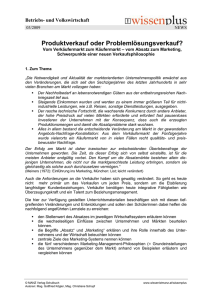04-2015_wissenplus-NEWS_IOM_PowerPoint_Spiele
Werbung
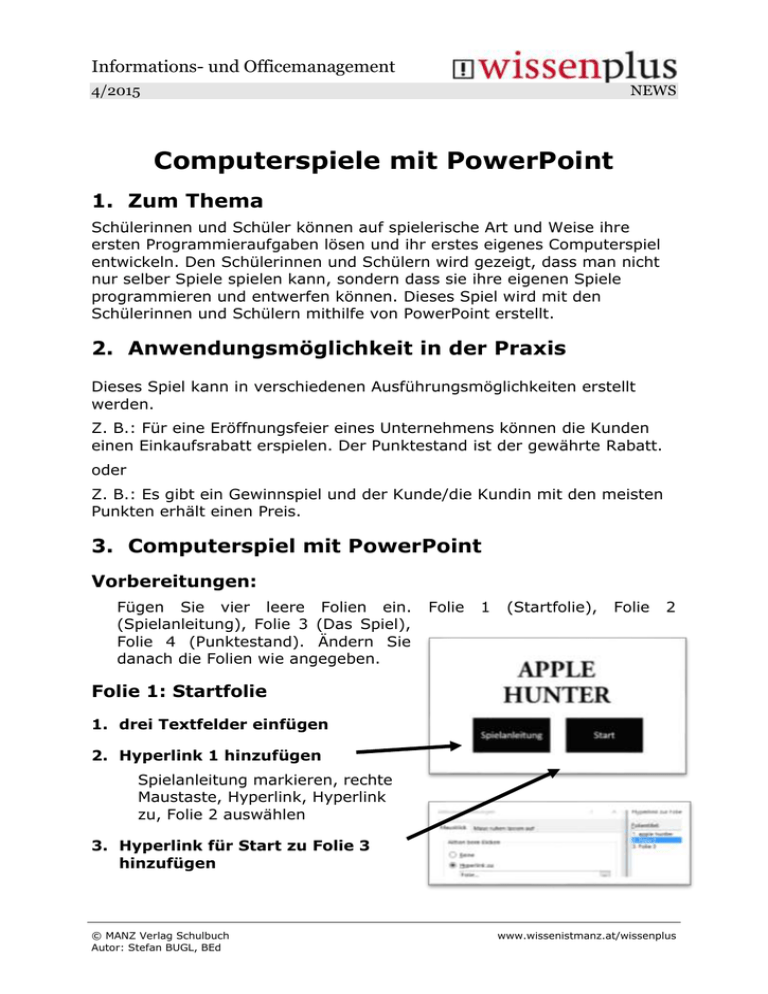
Informations- und Officemanagement 4/2015 NEWS Computerspiele mit PowerPoint 1. Zum Thema Schülerinnen und Schüler können auf spielerische Art und Weise ihre ersten Programmieraufgaben lösen und ihr erstes eigenes Computerspiel entwickeln. Den Schülerinnen und Schülern wird gezeigt, dass man nicht nur selber Spiele spielen kann, sondern dass sie ihre eigenen Spiele programmieren und entwerfen können. Dieses Spiel wird mit den Schülerinnen und Schülern mithilfe von PowerPoint erstellt. 2. Anwendungsmöglichkeit in der Praxis Dieses Spiel kann in verschiedenen Ausführungsmöglichkeiten erstellt werden. Z. B.: Für eine Eröffnungsfeier eines Unternehmens können die Kunden einen Einkaufsrabatt erspielen. Der Punktestand ist der gewährte Rabatt. oder Z. B.: Es gibt ein Gewinnspiel und der Kunde/die Kundin mit den meisten Punkten erhält einen Preis. 3. Computerspiel mit PowerPoint Vorbereitungen: Fügen Sie vier leere Folien ein. (Spielanleitung), Folie 3 (Das Spiel), Folie 4 (Punktestand). Ändern Sie danach die Folien wie angegeben. Folie 1 (Startfolie), Folie 2 Folie 1: Startfolie 1. drei Textfelder einfügen 2. Hyperlink 1 hinzufügen Spielanleitung markieren, rechte Maustaste, Hyperlink, Hyperlink zu, Folie 2 auswählen 3. Hyperlink für Start zu Folie 3 hinzufügen © MANZ Verlag Schulbuch Autor: Stefan BUGL, BEd www.wissenistmanz.at/wissenplus Informations- und Officemanagement 4/2015 NEWS Folie 2: Spielanleitung 1. Textfelder einfügen 2. Interaktive Schaltfläche für „zurückkehren“ einfügen Einfügen/ Formen/Interaktive Schaltflächen, Zurückkehren Folie 3: Das Spiel 1. Folienübergang ändern Übergänge/Anzeigedauer/Nächste Folie nach 00:20,00 2. Rechteck am oberen Rand einfügen und einfärben a) Markieren, Animationen, Animation hinzufügen, Eingang, Wischen b) Animationseinstellungen ändern – Effektoptionen: von rechts – Start: mit Vorheriger – Dauer: 20 Sekunden (Spiel dauert 20 Sekunden.) 3. Counter (Zähler) einfügen 1. Registerkarte „Entwicklertools“ einblenden Datei/Optionen/Menüband anpassen/Hauptregisterkarten/Entw icklertools aktivieren 2. „Rich-Text Inhaltssteuerelement“ in der rechten unteren Seite einfügen 3. Eigenschaften des „Inhaltssteuerelements“ ändern auf Caption = 0 (Erklärung: Zähler soll mit 0 beginnen.) © MANZ Verlag Schulbuch Autor: Stefan BUGL, BEd www.wissenistmanz.at/wissenplus Informations- und Officemanagement 4/2015 NEWS 4. Visual Basic Code eingeben (Doppelklick auf Inhaltssteuerelement) Sub green() Label1.Caption = (Label1.Caption) + 2 End Sub Sub yellow() Label1.Caption = (Label1.Caption) + 1 End Sub Sub red() Label1.Caption = (Label1.Caption) - 2 End Sub 5. 3 Kreise einfügen und umfärben in Grün, Gelb und Rot siehe Bild oben 6. grünen Kreis markieren und Einfügen/Aktion 7. Dem grünen Kreis das in Punkt 4 erstellte Makro „slide1.green“ zuordnen. 8. Punkt 7 für Rot und Gelb durchführen und die jeweiligen Makros zuordnen. 9. Testen Sie das Spiel mit F5 und probieren Sie, ob der Counter richtig funktioniert. 10. grünen Kreis markieren und Animationspfad hinzufügen. Animationen/Animation hinzufügen/Animationspfade/Linien Grünen Kreis außerhalb der Folie platzieren und Animationspfad Start (grün) und Ende (rot) beliebig verändern Effektoptionen ändern: – Start: mit Vorheriger – Dauer: 4 Sekunden – Wiederholen: Bis zum Ende der Folie 11. gleiche Einstellungen bei gelbem und rotem Kreis durchführen © MANZ Verlag Schulbuch Autor: Stefan BUGL, BEd www.wissenistmanz.at/wissenplus Informations- und Officemanagement 4/2015 NEWS 12. Kreise beliebig kopieren und Animationspfad, Position und Dauer unterschiedlich ändern, damit sich die Kreise unterschiedlich lang und in verschiedene Richtungen bewegen Tipp: eventuell auch Verzögerungen einbauen Folie 4: Score und Reset-Button erstellen Ziel: Beim Klick wird der Punktestand auf der nächsten Folie angezeigt. Beim Klick auf den unteren Balken stellt sich der Zähler Zahl 0 zurück und startet erneut bei Folie 1. 1. „Rich-Text Inhaltssteuerelement“ einfügen 2. Eigenschaften des „Inhaltssteuerelements“ ändern auf Caption = 0 (Erklärung: Zähler soll mit 0 beginnen.) 3. Visual Basic Code eingeben. (Doppelklick auf Inhaltssteuerelement) Sub score() Slide4.Label1.Caption = Slide3.Label1.Caption End Sub Sub reset () Slide3.label1.caption = 0 Slide4.label1.caption = “” ActivePresentation.slideShowWindow.view.First End Sub 4. zwei orangen Balken einfügen 5. oberen Balken markieren und Einfügen/Aktion © MANZ Verlag Schulbuch Autor: Stefan BUGL, BEd www.wissenistmanz.at/wissenplus Informations- und Officemanagement 4/2015 NEWS 6. oberen Balken markieren und das erstellte Makro „score“ zuordnen 7. unteren Balken markieren und das erstellte Makro „reset“ zuordnen 8. Abschließend können die Schülerinnen und Schüler selbständig das Design (Hintergrundfarbe, Schriftarten usw.) ändern. 4. Weiterführende Informationen Wenn das Interesse der Jugendlichen für das Thema „Spiele programmieren“ geweckt ist, können Sie die Schülerinnen und Schüler auf die Programmiersprache Scratch hinweisen: https://scratch.mit.edu (Freeware). Im Internet stehen zahlreiche Tutorials und Anleitungen für diese Programmiersprache zur Verfügung. 5. Schulbuchbezug Officemanagement und Angew. Informatik HAK I SB-Nr.: 170467 MANZ Verlag Schulbuch, 2015 Officemanagement und Angew. Informatik HAK II SB-Nr.: 170696 MANZ Verlag Schulbuch, 2015 Officemanagement und Angew. Informatik HAS 1 SB-Nr.: 170479 MANZ Verlag Schulbuch, 2015 Officemanagement und Angew. Informatik HAS 2 SB-Nr.: 170473 MANZ Verlag Schulbuch, 2015 © MANZ Verlag Schulbuch Autor: Stefan BUGL, BEd www.wissenistmanz.at/wissenplus Informations- und Officemanagement 4/2015 NEWS Officemanagement und Angew. Informatik HAS 3 SB-Nr.: 170703 MANZ Verlag Schulbuch, 2015 Officemanagement und Angew. Informatik HLW/FW I/1 SB-Nr.: 175447 MANZ Verlag Schulbuch, 2015 Officemanagement und Angew. Informatik HLW II SB-Nr.: 175448 MANZ Verlag Schulbuch, 2015 Officemanagement und Angew. Informatik FW 2 SB-Nr.: 175849 MANZ Verlag Schulbuch, 2015 Officemanagement und Angew. Informatik HLT I UEW MANZ Verlag Schulbuch, 2015 © MANZ Verlag Schulbuch Autor: Stefan BUGL, BEd www.wissenistmanz.at/wissenplus